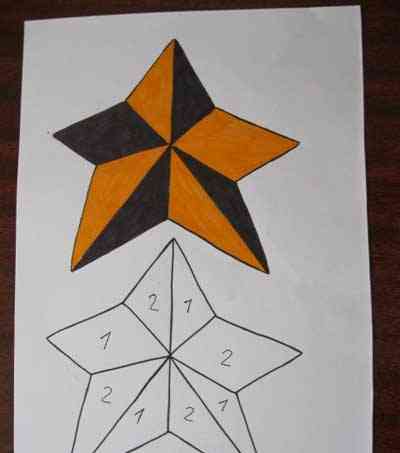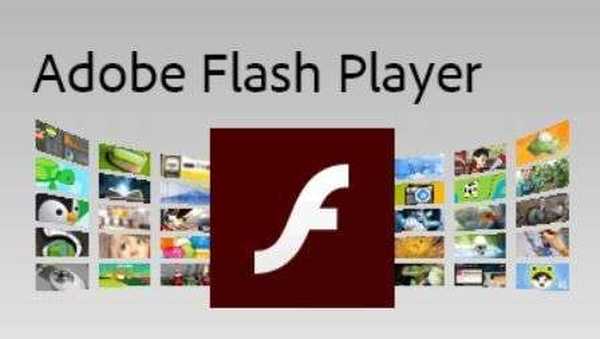
Драго ми је што вас могу дочекати на сајту властитим рукама. Данас ћемо открити врло често питање у последње време: „додатак Адобе Фласх Фласх је застарео“. Симптоми овог проблема су - музика се не репродукује у прегледачу, видео уређаји не раде, неке се локације уопште не отварају или се приказују погрешно. Да бисте се решили ових непријатних ситуација, само ажурирајте Фласх Плаиер.
Ако се ваш Адобе Фласх плаиер не ажурира аутоматски, може постојати неколико разлога - забрана аутоматског ажурирања, сукоб инсталираних додатака, неправилна инсталација додатка или недостатак интернетске везе (то су најчешћи разлози). У овом ћемо чланку говорити о најлакшем начину надоградње или инсталирања Адобе Фласх додатка..
Да бисте ажурирали застарели модул, можете да користите званични Адобе сервис, где можете добити потпуна упутства за преузимање и инсталирање најновије верзије уређаја. Ако је инсталирана најновија верзија фласх плаиера, више нису потребна подешавања.
Дакле, хајде да смислимо шта да радимо ако је Адобе Фласх плаиер модул застарио:
1) Идите на сервис Адобе плејера преко везе. Долазимо до странице на којој видимо речи „инсталирај сада“ у доњем десном делу екрана. На који треба да кликнете. Прије тога читамо поље „додатна понуда“ - тамо нам се нуде додатне услуге, а ако нам затребају, означавамо га.

2) Након што кликнемо на дугме, инсталатер се пребацује на наш рачунар (Ово није сам Адобе Фласх Плаиер, већ инсталациони програм). Ако радимо са Иандек прегледачем, преузимања се појављују у горњем десном углу прегледача. У осталим случајевима (Опера, Цхроме, Амиго) - идите на мени прегледача и кликните на картицу „преузимања“

Пажња: приликом инсталирања Адобе Фласх плаиера морате затворити све прегледаче како би се додатак исправно инсталирао.
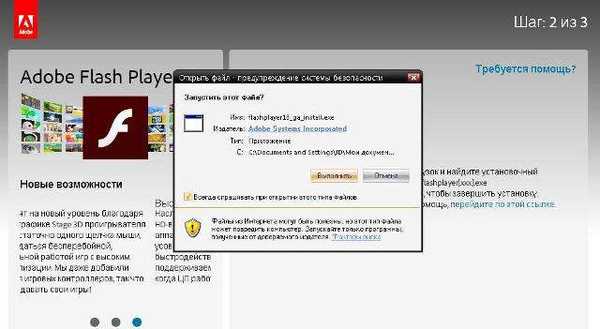
започните инсталацију додатка
3) Покретањем инсталатера, чекамо да се датотека пребаци на рачунар. Пре саме инсталације, у прозору "Преференцес" који се појављује одаберите жељену ставку. Ако не желите стално ручно ажурирати Фласх Плаиер, боље је инсталирати аутоматску инсталацију (прва ставка одозго).

Кликните на „Даље“ и сачекајте да се инсталација заврши. На крају кликните на дугме „Финисх“.
Погледајте видео: Како инсталирати Адобе Фласх Плаиер на било који прегледач
Након завршетка инсталације поново покрећемо систем. Сада можете без проблема да уживате у свом омиљеном видеу или музици! Прочитајте још корисних чланака под насловом: Рачунарни савети